Page 1
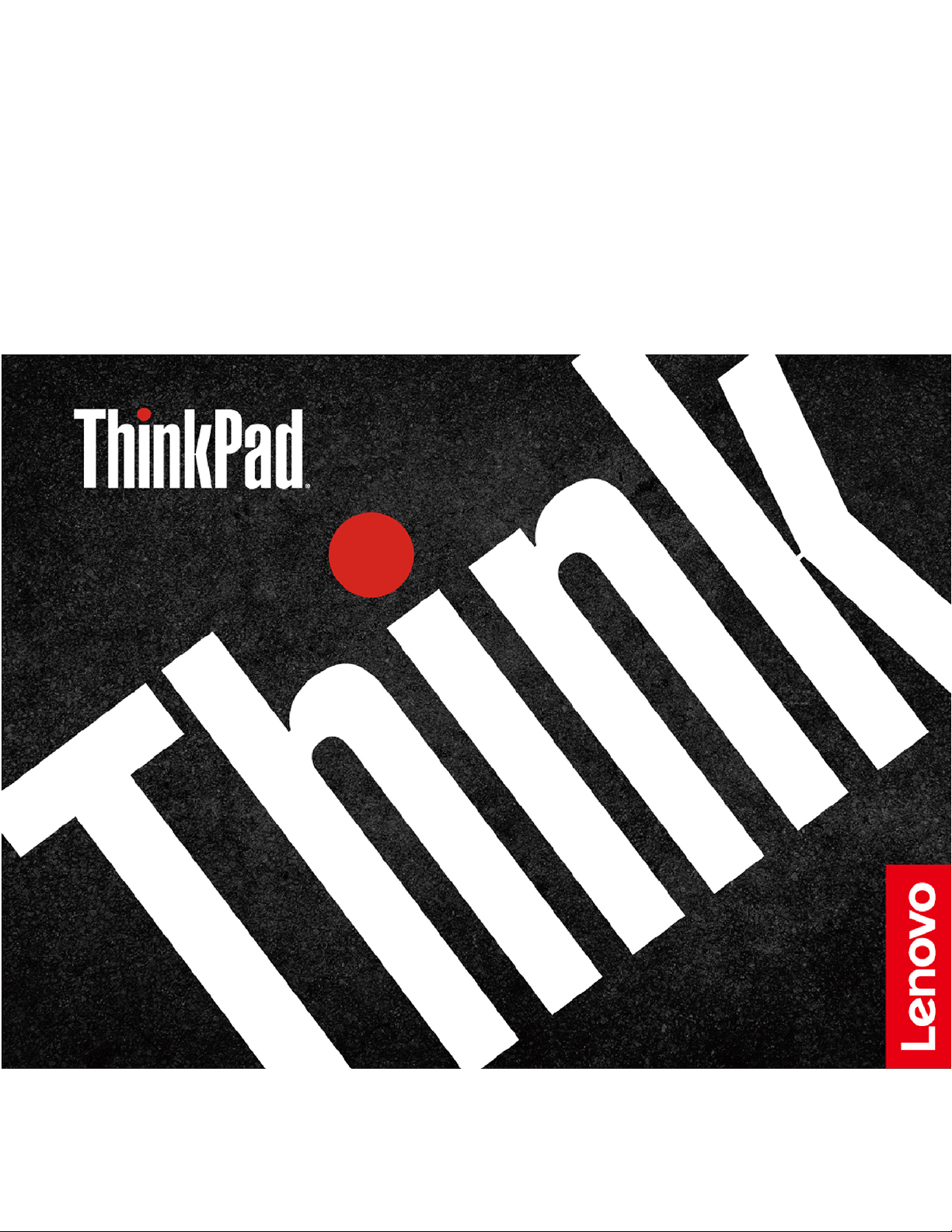
Guide d'utilisation du
ThinkPad USB-C Dock Gen 2
Page 2
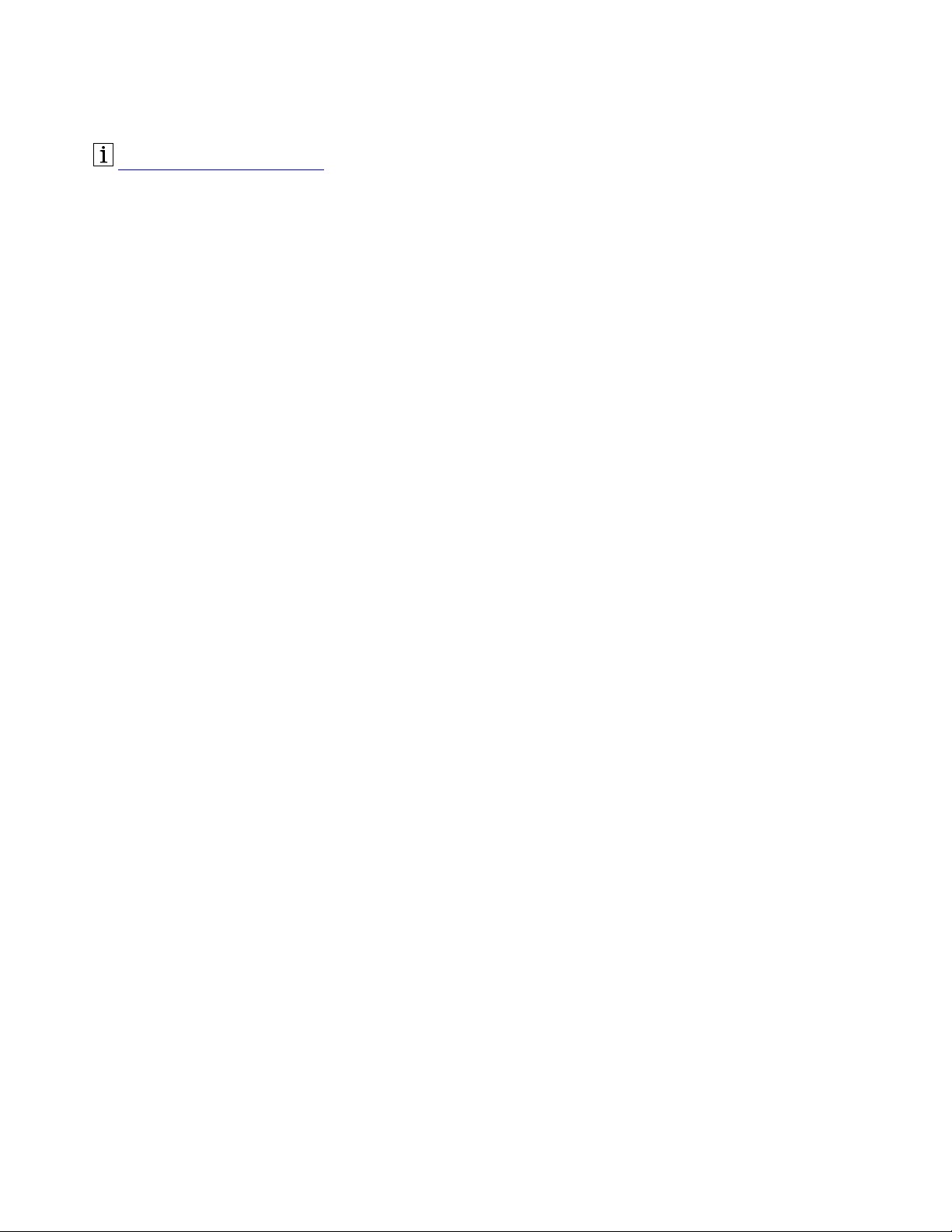
https://www.lenovo.com/safety
Remarque : Avant d'utiliser cette documentation et le produit associé, lisez attentivement les informations
relatives à la garantie dans la documentation fournie avec ce produit.
Première édition (Mars 2019)
© Copyright Lenovo 2019.
REMARQUE SUR LES DROITS LIMITES ET RESTREINTS : si les données ou les logiciels sont fournis conformément à
un contrat « General Services Administration » (« GSA »), l'utilisation, la reproduction et la divulgation sont soumises aux
restrictions stipulées dans le contrat n° GS-35F-05925.
Page 3
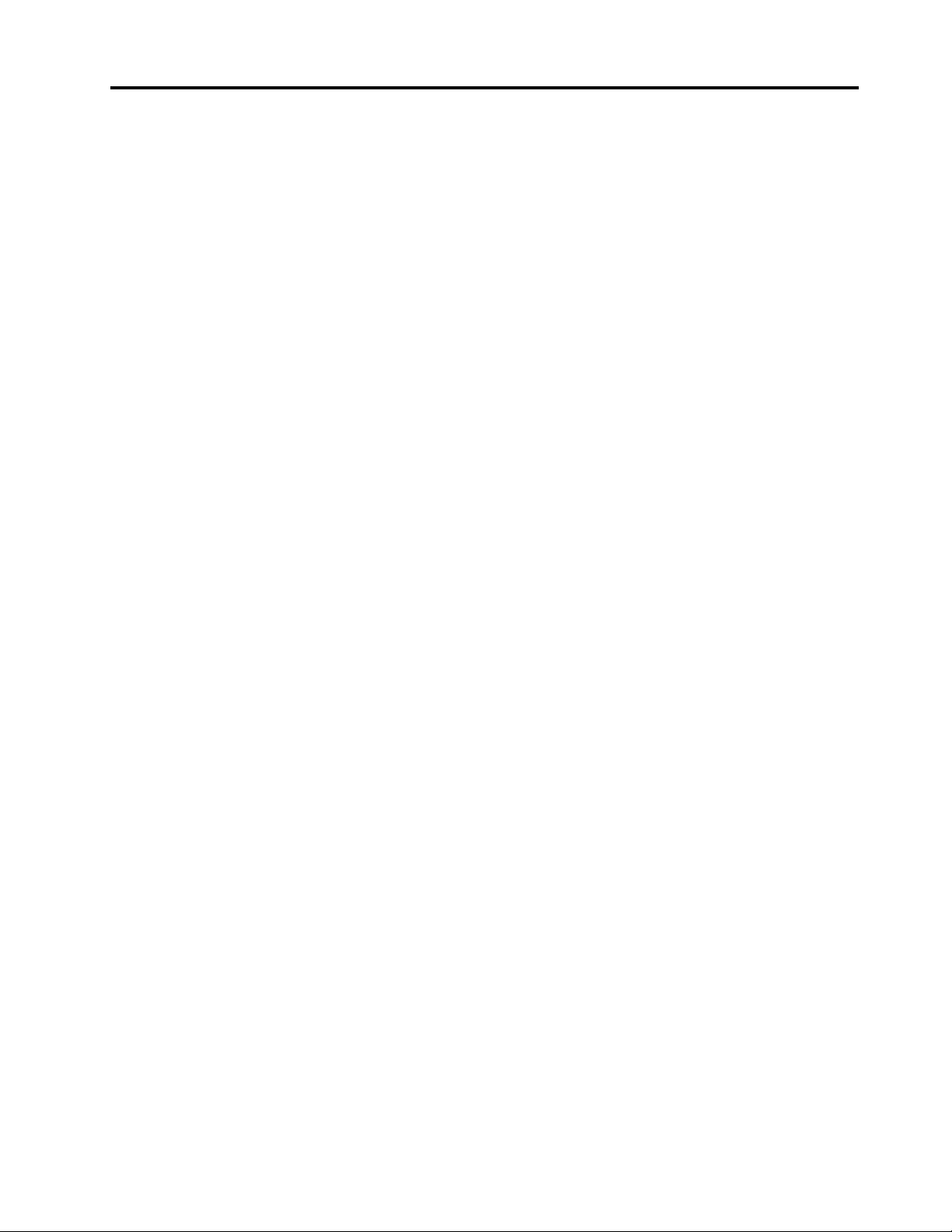
Table des matières
Chapitre 1. À propos de la station
d'accueil . . . . . . . . . . . . . . . . . 1
Description du produit . . . . . . . . . . . . . 1
Système d'exploitation requis . . . . . . . . . . 1
Contenu du pack . . . . . . . . . . . . . . . 1
Présentation du produit. . . . . . . . . . . . . 2
Chapitre 2. Configuration de la
station d'accueil . . . . . . . . . . . . . 5
Installer la station d'accueil . . . . . . . . . . . 5
Installer le pilote de la station d'accueil. . . . . . . 5
Chapitre 3. Utilisation de la station
d'accueil . . . . . . . . . . . . . . . . . 7
Utilisation des connecteurs de sortie vidéo . . . . . 7
Résolution prise en charge. . . . . . . . . . 7
Configuration des écrans externes . . . . . . 7
Utilisation du connecteur Ethernet . . . . . . . . 8
Utilisation du connecteur audio. . . . . . . . . . 8
Chapitre 4. Résolution des
incidents . . . . . . . . . . . . . . . . . 9
Annexe A. Informations
d'accessibilité . . . . . . . . . . . . . 11
Annexe B. Marques . . . . . . . . . . 13
© Copyright Lenovo 2019 i
Page 4
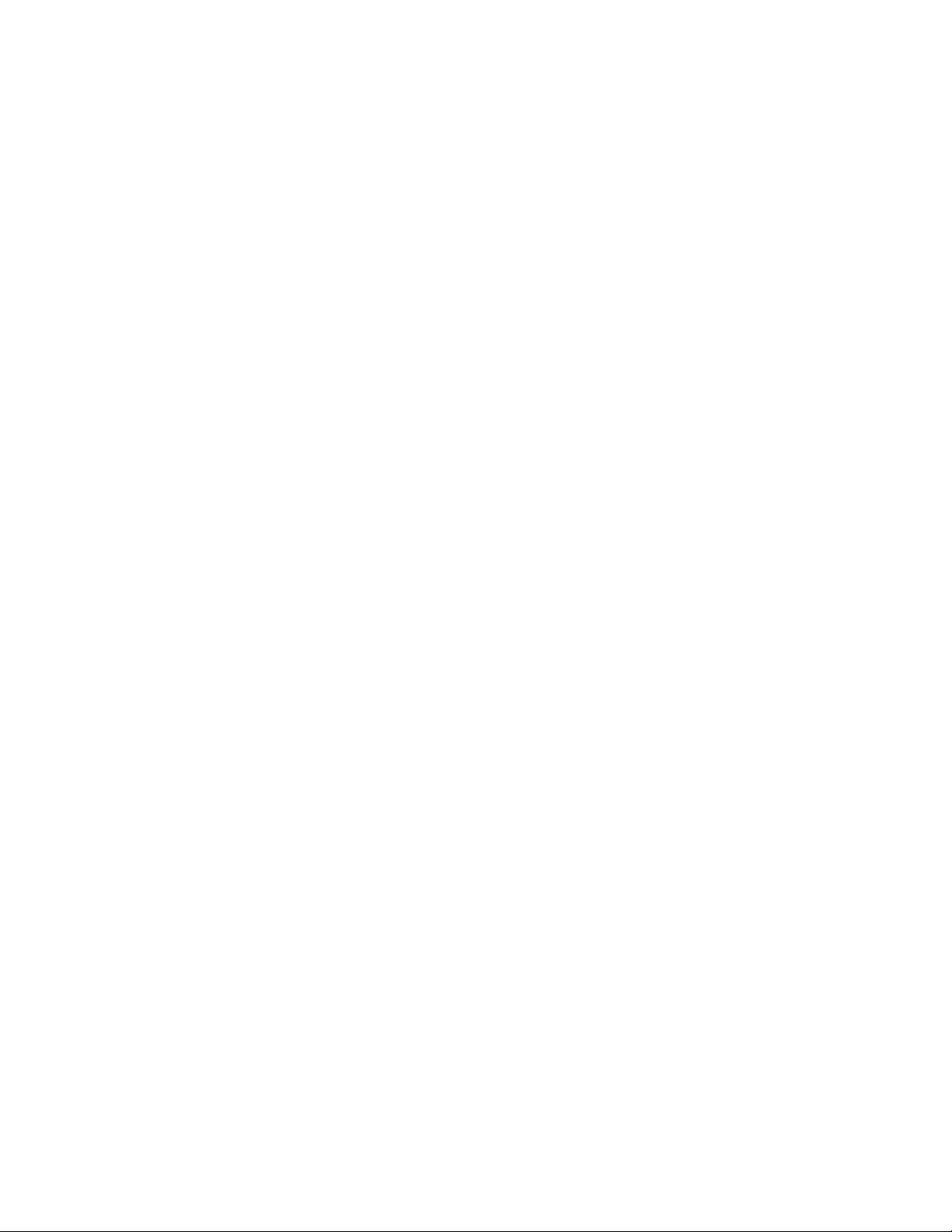
ii Guide d'utilisation du ThinkPad USB-C Dock Gen 2
Page 5
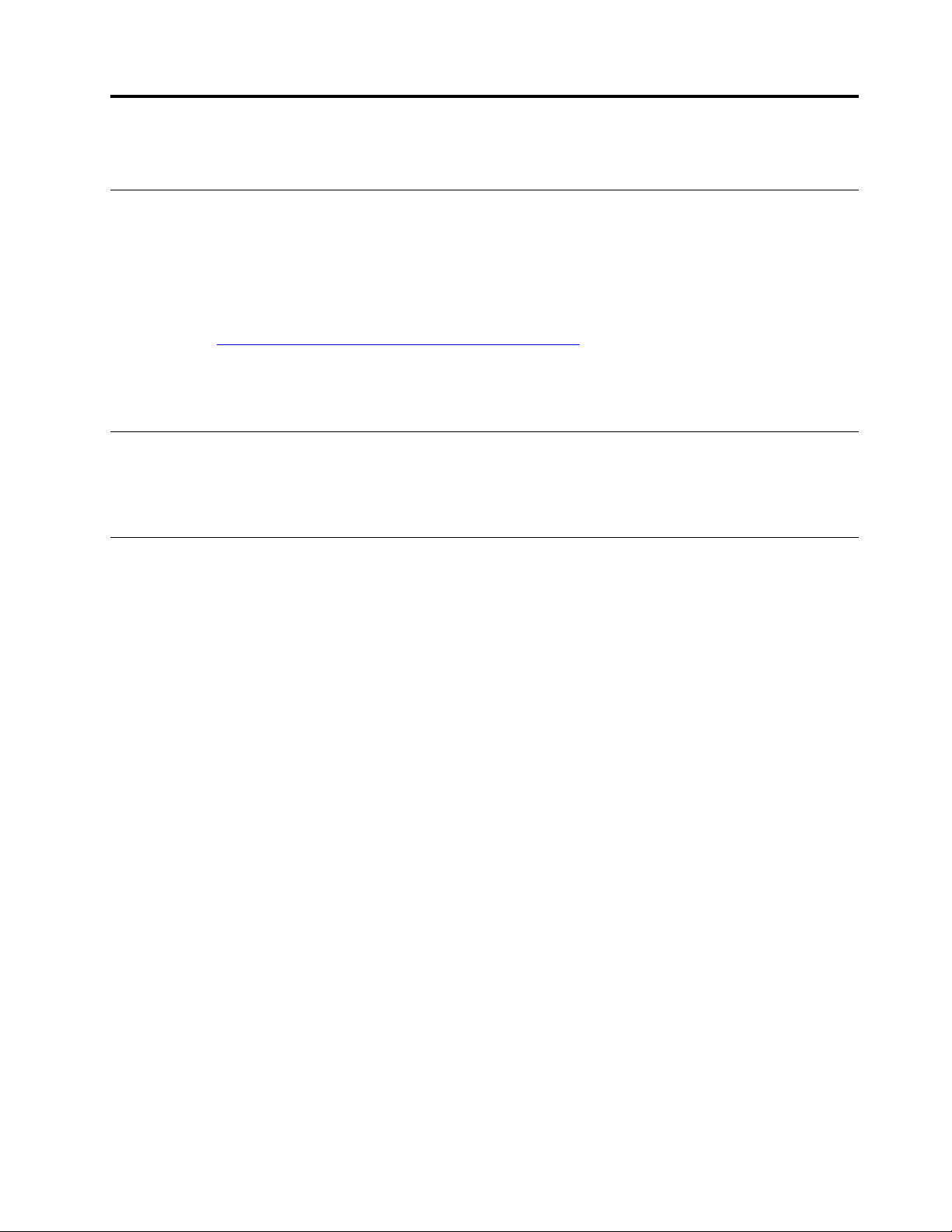
Chapitre 1. À propos de la station d'accueil
Description du produit
La station d'accueil est un module d'expansion. Il peut être utilisé pour connecter un ordinateur compatible à
un réseau local (LAN) et à plusieurs périphériques, tels qu'un casque, des écrans externes et des
périphériques USB.
Pour afficher les ordinateurs compatibles,
1. Accédez à
2. Sélectionnez ThinkPad, ThinkCentre, ThinkStation, Ideapad and Ideacentre Option Compatibility
Matrix (ThinkPad, ThinkCentre, ThinkStation, Ideapad et Matrice de compatibilité des options
Ideacentre). Suivez les instructions qui s'affichent à l'écran.
Système d'exploitation requis
• Microsoft® Windows® 7
• Microsoft Windows 10
Contenu du pack
• ThinkPad USB-C Dock Gen 2
• Boîtier d'alimentation
• Cordon d'alimentation
• Câble USB-C
• Documentation
https://support.lenovo.com/us/en/solutions/accs-guide.
TM
Contactez votre revendeur si un élément est manquant ou endommagé. Conservez votre preuve d'achat et
l'emballage. Ils peuvent vous être demandés en cas de demande d'application de la garantie.
© Copyright Lenovo 2019 1
Page 6
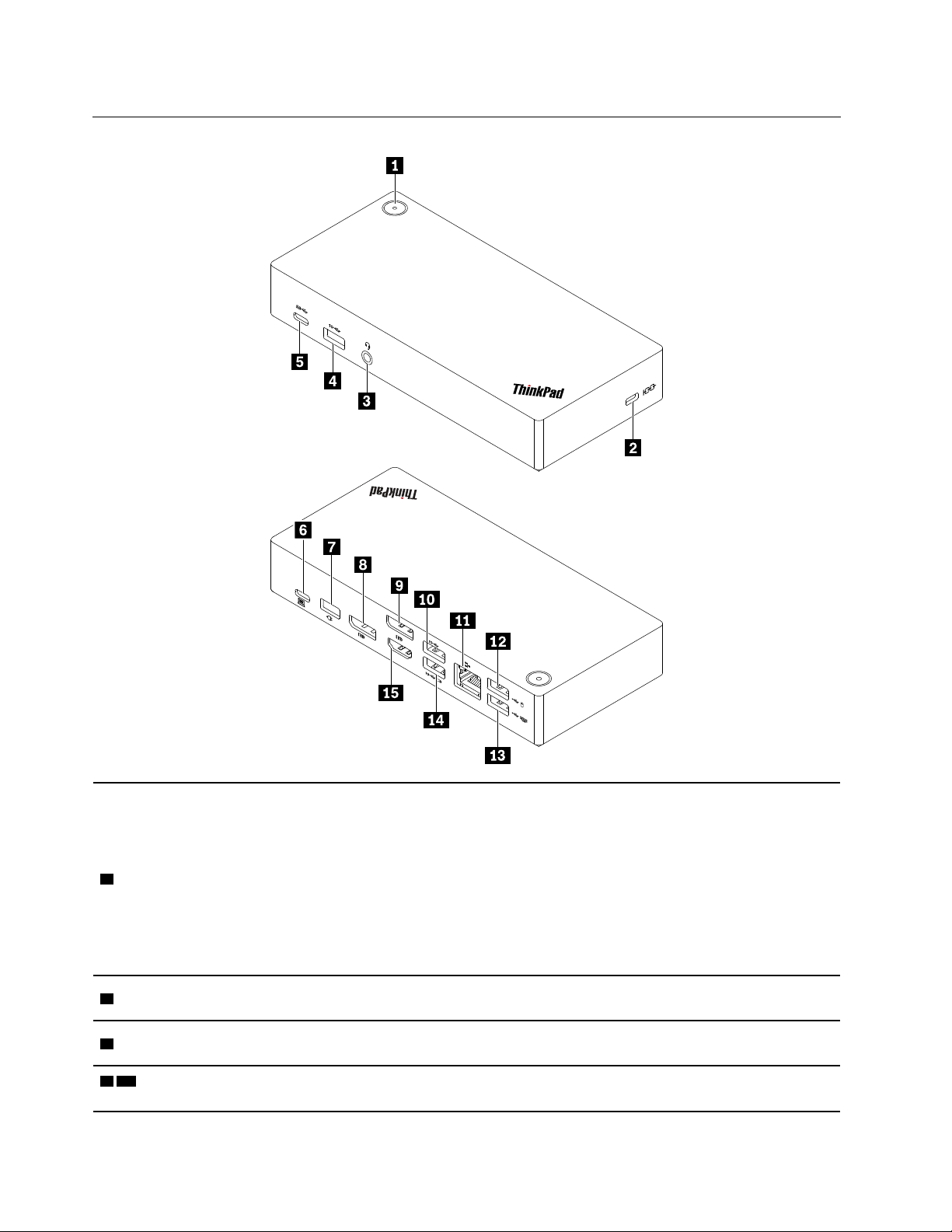
Présentation du produit
H
DMI
• Lorsque la station d'accueil est branchée à la prise secteur et non à l'ordinateur,
appuyez sur le bouton d'alimentation de la station pour l'allumer ou l'éteindre. Le
voyant du bouton d'alimentation de la station d'accueil affiche son état :
– Orange : la station d'accueil est activée.
– Désactivé : la station d'accueil est éteinte.
1 Bouton d'alimentation
• Lorsque la station d'accueil est connectée à l'ordinateur et au boîtier d'alimentation,
le voyant du bouton d'alimentation de la station d'accueil affiche l'état de
l'ordinateur :
– Blanc fixe : l'ordinateur est allumé.
– Clignotant blanc : l'ordinateur est en mode veille.
– Désactivé : l'ordinateur est éteint ou en mode hibernation.
2 Prise de sécurité
3 Connecteur audio
4 10 Connecteur
USB 3.1 Gen 2
Permet de verrouiller la station d'accueil à un bureau, à une table ou à d'autres
meubles grâce à un verrou de câble de sécurité compatible.
Permet de connecter des écouteurs ou un casque équipé(s) d'une prise 3,5 mm et une
prise à 4 pôles.
Permet de connecter un périphérique USB compatible pour transférer des données à
la vitesse USB 3.1, jusqu'à 10 Gbps.
2 Guide d'utilisation du ThinkPad USB-C Dock Gen 2
Page 7

5 Connecteur USB-C (USB
3.1 Gen 2)
Permet de connecter un périphérique USB-C compatible pour transférer des données
à la vitesse USB 3.1, jusqu'à 10 Gbps.
6 Connecteur USB-C (pour
la connexion à l'ordinateur)
7 Connecteur
d'alimentation
8 9 Connecteur
DisplayPort
11 Connecteur Ethernet
®
Permet la connexion à l'ordinateur via le câble USB-C fourni.
Permet la connexion à l'alimentation secteur avec le boîtier d'alimentation et le cordon
d'alimentation fournis.
Connecter un écran externe avec un câble DisplayPort.
Permet la connexion à un réseau local avec un câble Ethernet.
Permet de connecter un périphérique USB compatible, tels qu'un clavier USB ou une
12 13 Connecteur USB 2.0
souris USB.
Remarque : Pour optimiser le transfert de données, connectez un périphérique
USB 3.1 à un connecteur USB 3.1 Gen 2 et non à un connecteur USB 2.0.
• Lorsque la station d'accueil est connectée à l'alimentation secteur (que la station
14 Connecteur Always On
USB 3.1 Gen 2
d'accueil soit connectée ou non à l'ordinateur), permet de charger un périphérique
USB compatible avec la tension de sortie et un courant de 5 V et 3 A.
• Permet de connecter un périphérique USB compatible pour transférer des données
à la vitesse USB 3.1, jusqu'à 10 Gbps.
15 Connecteur HDMI
TM
Permet la connexion à un écran externe avec un câble High-Definition Multimedia
Interface (HDMI).
Remarque sur le taux de transfert USB
En fonction de nombreux facteurs tels que la capacité de traitement de l'hôte et des périphériques, les
attributs de fichier et les autres facteurs liés à la configuration système et les environnements d'exploitation,
le taux de transfert de données est inférieure à 10 Gbits/s sur les connecteurs USB 3.1 Gen 2.
Chapitre 1. À propos de la station d'accueil 3
Page 8

4 Guide d'utilisation du ThinkPad USB-C Dock Gen 2
Page 9

Chapitre 2. Configuration de la station d'accueil
HDMI
Installer la station d'accueil
Utilisez le boîtier d'alimentation secteur, le cordon d'alimentation et le câble USB-C fournis pour installer la
station d'accueil. La station d'accueil alimente l'ordinateur lorsque elle est connectée à l'alimentation secteur
et à l'ordinateur.
Installer le pilote de la station d'accueil
Le pilote de la station d'accueil est préinstallé sur les ordinateurs compatibles et la station d'accueil est prête
à être utilisée une fois que vous l'avez connectée à l'alimentation secteur et à l'ordinateur.
Vous pouvez également télécharger le dernier pilote de la station d'accueil sur le site Web de Lenovo en
procédant comme suit :
1. Accédez à
2. Sélectionnez l'entrée pour la station d'accueil et suivez ensuite les instructions à l'écran.
© Copyright Lenovo 2019 5
https://www.lenovo.com/support/docks.
Page 10
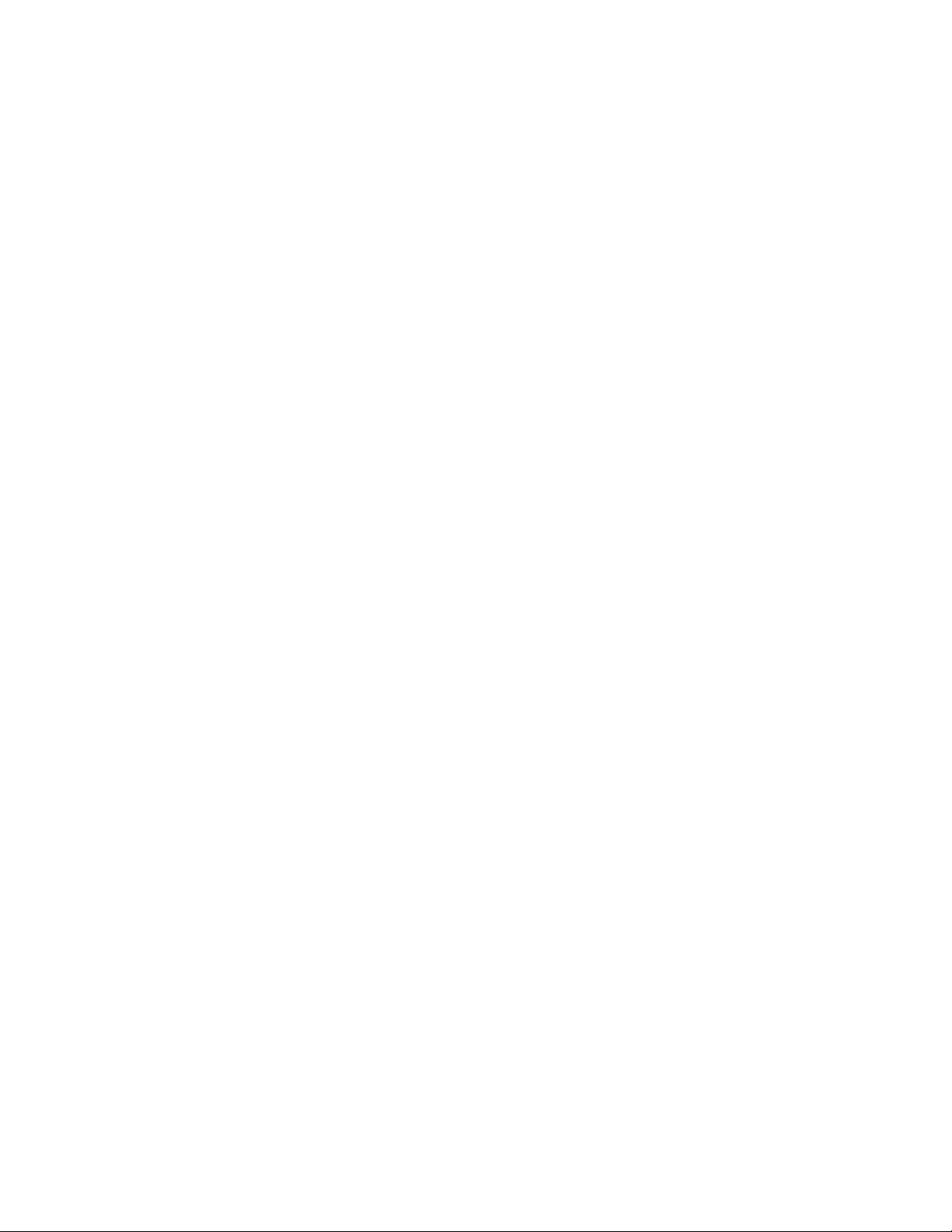
6 Guide d'utilisation du ThinkPad USB-C Dock Gen 2
Page 11

Chapitre 3. Utilisation de la station d'accueil
HDMI
Utilisation des connecteurs de sortie vidéo
La station d'accueil comporte trois connecteurs de sortie vidéo pour prendre en charge jusqu'à trois écrans
externes :
• Deux connecteurs DisplayPort (prise en charge DisplayPort 1.4)
• Un connecteur HDMI (prend en charge HDMI 2.0)
Résolution prise en charge
Selon le connecteur USB-C ou le connecteur Thunderbolt 3 de votre ordinateur, la station d'accueil prend en
charge les résolutions d'écran suivantes :
• Si le connecteur USB-C ou le connecteur Thunderbolt 3 prend en charge DisplayPort 1.4,
– Un connecteur de sortie vidéo : jusqu'à 3840 x 2160 pixels / 60 Hz
– Deux connecteurs de sortie vidéo : jusqu'à 3840 x 2160 pixels / 30 Hz
– Trois connecteurs de sortie vidéo : jusqu'à 1920 x 1080 pixels / 60 Hz
• Si le connecteur USB-C ou le connecteur Thunderbolt 3 prend en charge DisplayPort 1.2,
– Un connecteur de sortie vidéo : jusqu'à 3840 x 2160 pixels / 30 Hz
– Deux connecteurs de sortie vidéo : jusqu'à 1920 x 1080 pixels / 60 Hz
Remarque : Ne branchez pas trois écrans externes à la station d'accueil, car la résolution de l'écran est
faible.
Pour la matrice d'écran maximum, consultez le site
pd029622#USB-C%20dock
et sélectionnez l'entrée correspondant à la station d'accueil.
https://support.lenovo.com/us/zh/solutions/
Configuration des écrans externes
Vous pouvez configurer les écrans externes connectés à la station d'accueil :
• Configurez le mode d'affichage : mode étendu, miroir ou double ou écran unique
• Réglez l'orientation, la luminosité, la résolution, la couleur et bien plus encore.
Pour configurer les écrans externes :
1. Cliquez avec le bouton droit sur une zone vide du bureau et sélectionnez Résolution d'écran
(Windows 7) ou Paramètres d'affichage (Windows 10).
2. Sélectionnez l'écran que vous souhaitez configurer.
3. Configurez les paramètres d'affichage de votre choix.
Pour plus d'informations, consultez l'aide de Windows.
© Copyright Lenovo 2019 7
Page 12

Utilisation du connecteur Ethernet
Vous pouvez utiliser le connecteur Ethernet sur la station d'accueil pour connecter l'ordinateur à un réseau
standard de 10 Mbit/s, 100 Mbit/s ou 1000 Mbit/s à l'aide d'un câble Ethernet.
Le connecteur Ethernet comporte deux voyants, qui indiquent l'état du réseau. Lorsque l'ordinateur est
connecté à un réseau local, le voyant vert est allumé. Lorsque le voyant jaune clignote, les données sont en
cours de transmission.
En fonction de l'ordinateur, certaines des fonctions suivantes sont disponibles lorsque la station d'accueil est
connectée à un réseau local.
• Preboot eXecution Environment
• Convertisseur d'adresse MAC
• Wake on LAN
• Wake on LAN de la station d'accueil
Pour afficher les fonctions prises en charge par l'ordinateur, accédez à la page
en/solutions/accs-guide
de la fonction réseau – Matrice de compatibilité des options). Suivez les instructions qui s'affichent à l'écran.
. Sélectionnez Network function support – Option Compatibility Matrix (Support
https://support.lenovo.com/us/
Utilisation du connecteur audio
Pour utiliser le connecteur audio sur la station d'accueil, assurez-vous que la station d'accueil est le
périphérique audio par défaut de votre ordinateur.
Pour définir la station d'accueil comme périphérique audio par défaut :
1. Cliquez avec le bouton droit de la souris sur l'icône du haut-parleur dans la zone de notification
Windows, puis sélectionnez Périphériques de lecture. La fenêtre Son s'affiche.
2. Sur l'onglet lecture, sélectionnez ThinkPad USB-C Dock Gen2 USB Audio. Cliquez ensuite sur Par
défaut.
3. Cliquez sur l'onglet Enregistrement. Sélectionnez ThinkPad USB-C Dock Gen2 USB Audio. Cliquez
ensuite sur Par défaut.
4. Cliquez sur OK.
Remarque : Pour appliquer ces nouveaux paramètres, vous devrez peut-être redémarre l'application dans
laquelle les périphériques audio sont en cours d'utilisation.
8
Guide d'utilisation du ThinkPad USB-C Dock Gen 2
Page 13

Chapitre 4. Résolution des incidents
Généralités
1. La station d'accueil ne fonctionne pas après avoir été connectée à l'ordinateur.
Vérifiez que :
• Vous utilisez le boîtier d'alimentation, le cordon d'alimentation et le câble USB-C fournis.
• La station d'accueil est alimentée via son boîtier d'alimentation. La station d'accueil doit toujours être
branchée à un boîtier d'alimentation externe pour fonctionner, car elle n'est pas alimentée via le câble
USB-C de votre ordinateur.
• Le pilote de la station d'accueil est installé sur l'ordinateur.
• Le connecteur USB-C de l'ordinateur fonctionne correctement.
2. La fonction du clavier ou de la souris sans fil (2,4 GHz) ne répond plus. Le pointeur de la souris est
lent ou ne se déplace pas. Certains caractères sont perdus lors de la saisie avec le clavier.
Branchez le récepteur périphérique sans fil sur un connecteur USB 2.0 sur la station d'accueil.
3. La souris ou le clavier ne sortent pas l'ordinateur du mode veille lorsque ceux-ci sont branchés au
connecteur Always On USB 3.1 Gen 2 de la station d'accueil.
Branchez la souris ou le clavier sur un connecteur USB 2.0 de la station d'accueil.
4. La vitesse de chargement du périphérique, tel qu'un smartphone, est lente.
Connectez le périphérique sur le connecteur Always On USB 3.1 Gen 2 de la station d'accueil.
5. L'ordinateur ne peut pas être chargé via la station d'accueil.
Vérifiez que :
• Vous utilisez le boîtier d'alimentation secteur, le cordon d'alimentation et le câble USB-C fournis pour
configurer la station d'accueil.
• Le connecteur USB-C de l'ordinateur prend en charge la tension d'entrée secteur.
Audio
Je n'entends rien via le casque ou les écouteurs branchés sur la station d'accueil.
Activez le connecteur audio de la station d'accueil. Voir « Utilisation du connecteur audio » à la page 8.
Sortie vidéo
1. L'écran externe est vierge.
• Vérifiez que :
– L'ordinateur fonctionne correctement et n'est pas en mode veille ou hibernation. Lorsque
l'ordinateur est en mode veille ou hibernation, l'écran externe est toujours vierge.
– La station d'accueil est correctement reliée au boîtier d'alimentation, à l'ordinateur et l'écran
externe.
– Le pilote de la station d'accueil est installé sur l'ordinateur.
• Réduisez la résolution de l'écran externe.
Si l'incident persiste, débranchez tous les câbles de la station d'accueil et désinstallez le pilote de la
station d'accueil. Réinstallez ensuite le pilote de la station d'accueil et rebranchez tous les câbles à la
station d'accueil. Voir Chapitre 2 « Configuration de la station d'accueil » à la page 5.
2. Je ne parviens pas à lire des vidéos sur l'écran externe, seulement sur l'écran de l'ordinateur.
© Copyright Lenovo 2019 9
Page 14

Certains ordinateurs ne prennent pas en charge le procédé de protection des contenus numériques
contre la copie (HDCP) et ne permettent pas de lire les vidéos protégées sur l'écran externe connecté à
la station d'accueil.
Pour lire des vidéos sur l'écran externe, branchez celui-ci sur un connecteur DisplayPort ou HDMI de
votre ordinateur. Définissez ensuite le mode d'affichage dans mode étendu ou mode écran unique de
l'ordinateur. Voir « Configuration des écrans externes » à la page 7.
3. Les images de l'écran externe scintillent.
• Assurez-vous que le câble de l'écran est correctement branché à la station d'accueil.
• Débranchez et rebranchez le câble de l'écran.
4. Les couleurs des images sur l'écran externe sont incorrectes.
• Assurez-vous que le câble de l'écran est correctement branché à la station d'accueil.
• Réglez les paramètres des couleurs de l'écran externe. Voir « Configuration des écrans externes » à la
page 7.
5. L'ordinateur peut lire du contenu Flash. Cependant, lorsque je fais glisser la fenêtre vers un écran
externe et que je l'agrandis, la lecture s'arrête.
Essayez de mettre à jour Adobe Flash Player.
10
Guide d'utilisation du ThinkPad USB-C Dock Gen 2
Page 15

Annexe A. Informations d'accessibilité
Documentation dans des formats accessibles
Lenovo met à votre disposition la documentation électronique dans des formats accessibles, qu'ils
s'agissent de fichiers PDF balisés ou de fichiers HTML (HyperText Markup Language). La documentation
électronique Lenovo est développée dans l'objectif de permettre à des utilisateurs malvoyants de consulter
le contenu à l'aide d'un lecteur d'écran. Chaque image de la documentation est également accompagnée
d'un texte d'explication afin que les utilisateurs malvoyants puissent la comprendre à l'aide d'un lecteur
d'écran.
Pour ouvrir et voir les fichiers PDF, le programme Adobe Reader doit être installé sur votre ordinateur. Le
programme Adobe Reader est également téléchargeable à l'adresse suivante :
http://www.adobe.com
© Copyright Lenovo 2019 11
Page 16

12 Guide d'utilisation du ThinkPad USB-C Dock Gen 2
Page 17

Annexe B. Marques
LENOVO, le logo LENOVO, THINKPAD® et le logo THINKPAD sont des marques de Lenovo.
Microsoft et Windows sont des marques du groupe Microsoft aux Etats-Unis et/ou dans certains autres
pays.
DisplayPort est une marque du groupe Video Electronics Standards Association.
Les termes HDMI et HDMI High-Definition Multimedia Interface sont des marques déposées de HDMI
Licensing LLC aux Etats-Unis et dans d'autres pays.
USB-C est une marque d'USB Implementers Forum.
Toutes les autres marques sont la propriété de leurs propriétaires respectifs. © 2019 Lenovo.
© Copyright Lenovo 2019 13
Page 18

14 Guide d'utilisation du ThinkPad USB-C Dock Gen 2
Page 19

Page 20

